•Requerimientos técnicos para uso de Zoom. Lo puede revisar haciendo clic aquí.
Como ingresar al Aula Virtual Zoom de la PUCP:
Ingrese a su curso y luego haga clic en el icomo  del Aula Virtual Zoom que desea participar. del Aula Virtual Zoom que desea participar.
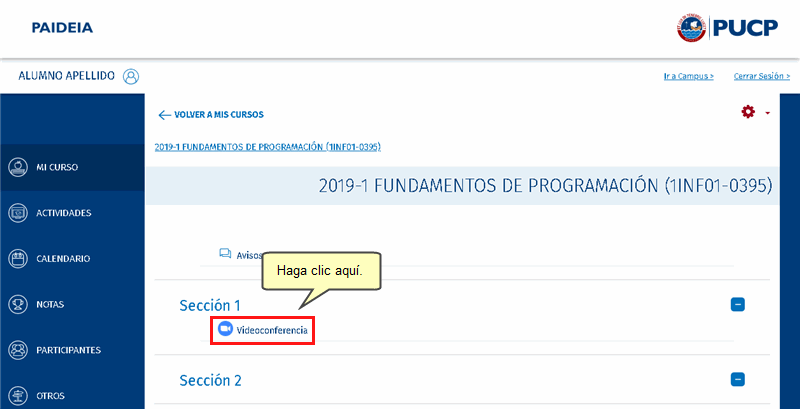
Presione el botón Unirse a la reunión. . También, podrá ingresar desde el enlace que el profesor envió a su correo.
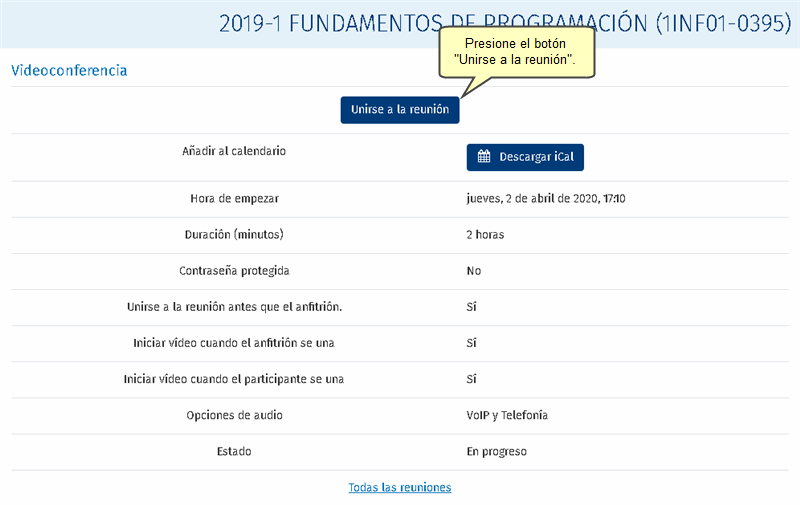
Para unirse al aula virtual presione el botón Abrir URL: Zoom Launcher.
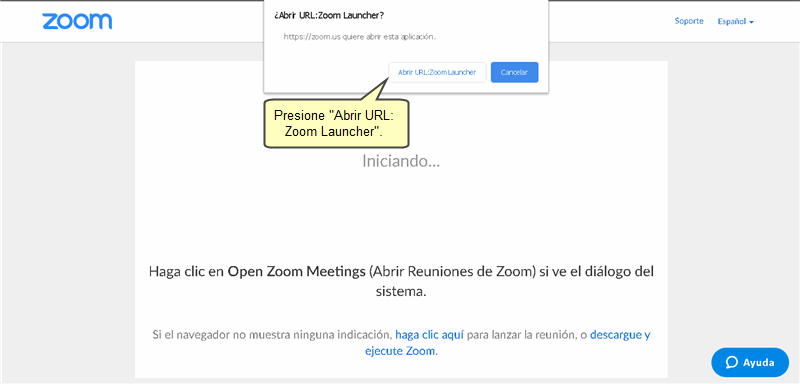
Ingrese su nombrey apellido.Luego, presione el botón Entrar .
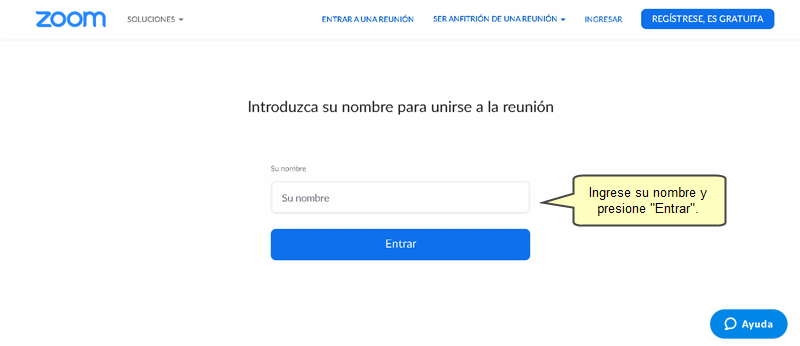
Luego, presione el botón Entrar al audio por computadora.
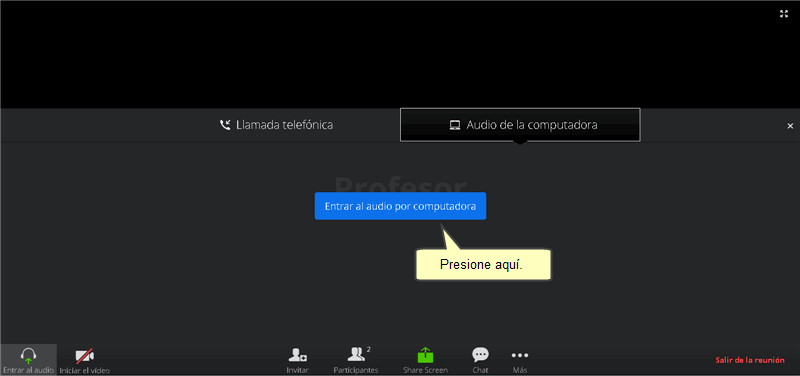
Seguidamente, podrá observar una ventana emergente. Presione el botón Permitir.
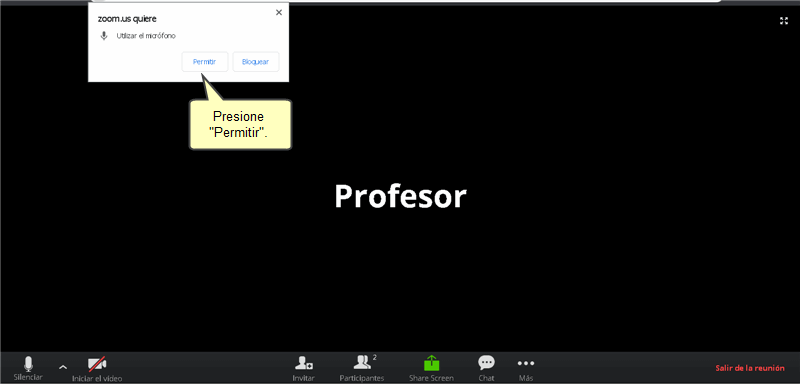
Haga clic en Cancelar silenciar para activar su audio.
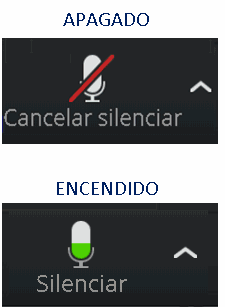
Haga clic en Iniciar el vídeo para activar su webcam.
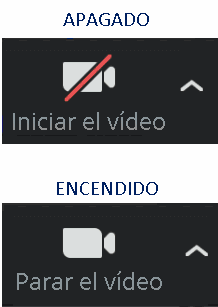
Para finalizar un aula virtual haga clic en Salir de la reunión. Podrá observar una ventana emergente, luego presione el botón Salir de reunión.
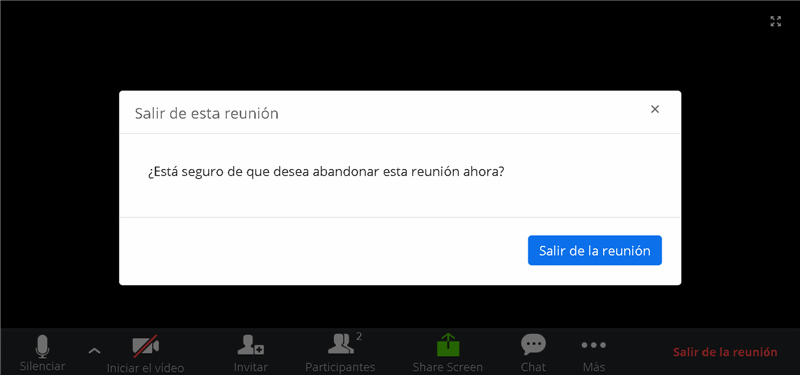
La siguiente imagen muestra las características o funcionalidades que ofrece el aula virtual Zoom.

Área de audio: Permite iniciar o detener el audio del usuario.
Área de video: Permite iniciar o detenr la webcam del usuario.
Invitar: Permite invitar usuarios al aula virtual Zoom.
Participantes: Permite visualizar a todos los usuarios conectados que se encuentran participando del aula virtual Zoom.
Share Screen: Permite a los usuarios seleccionar una ventana o aplicación que desea compartir.
Chat: Permite al presentador y a los alumnos participar de forma escrita en el aula virtual (con opciones pública o privada).
Salir de reunión: Permite retirarse del aula virtual.
|